Al configurar una firma de correo electrónico, no es necesario que escriba su nombre, información de contacto o sitio web en la parte inferior de cada correo electrónico que envíe. En su lugar, puede crear una firma de correo electrónico e insertarla automáticamente o elegir agregarla a correos electrónicos individuales.
Le mostraremos cómo crear una firma en Gmail, Outlook, Hotmail, Yahoo y iCloud Mail. Ya sea que incluya su nombre y puesto de trabajo o agregue un cierre como "Gracias", configurar una firma de correo electrónico por adelantado le ahorra tiempo al tener que escribirla manualmente más tarde. Piensa en ello como una plantilla que puedes reutilizar una y otra vez.
Cómo crear una firma en Gmail
Puedes crear una firma de correo electrónico fácilmente si tienes una cuenta de Gmail. Además, puedes configurar varias firmas usando Gmail en la web. Esto le permite utilizar una firma de correo electrónico profesional para negocios y una firma de correo electrónico personal para correos electrónicos casuales.
En la aplicación móvil de Gmail
Puedes configurar una firma en solo unos minutos cuando utilizas la aplicación móvil de Gmail en Android o iPhone.
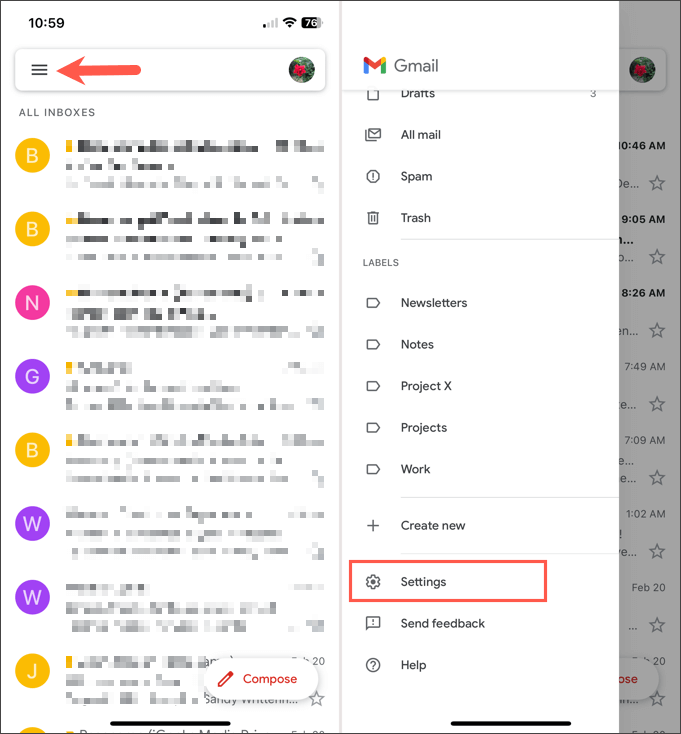
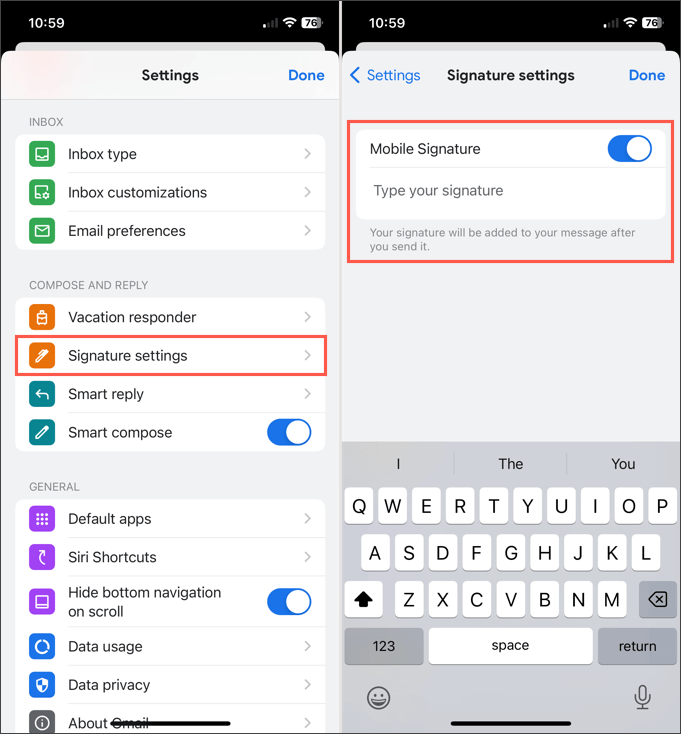
Si tu tener varias cuentas de Gmail, también puedes crear firmas en la aplicación móvil para ellos. Primero, en la pantalla principal de Gmail, toque el ícono de su perfilen la parte superior derecha y seleccione la cuenta. Luego, sigue los pasos anteriores para crear la firma de correo electrónico.
Actualmente, solo puedes configurar una firma por cuenta en la aplicación móvil de Gmail, y la firma se agrega automáticamente a todos los correos electrónicos salientes.
En el sitio web de Gmail
Visite Gmail en la web e inicie sesión. Luego, siga estos pasos para crear su firma de correo electrónico.
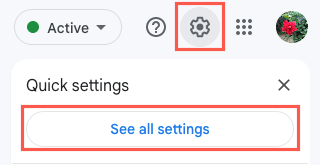
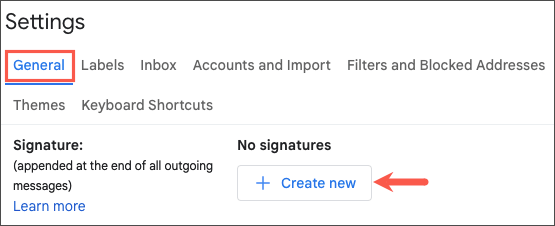
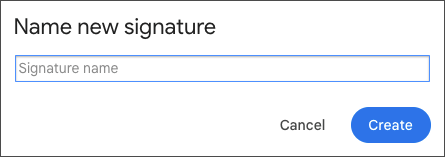
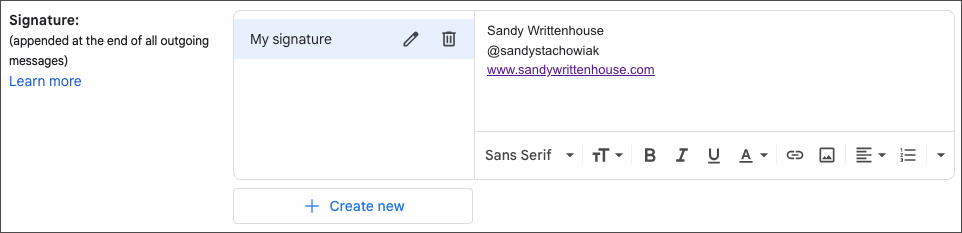
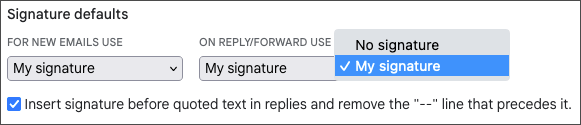
Si desea configurar otras firmas para diferentes tipos de correos electrónicos, simplemente siga los mismos pasos anteriores. Solo tenga en cuenta que solo puede elegir una firma como predeterminada para nuevos correos electrónicos o respuestas y reenvíos.
Seleccione una firma en el sitio web de Gmail
Si decide no establecer una firma predeterminada o desea elegir una firma diferente para su correo electrónico, esto es fácil de hacer.
En la barra de herramientas en la parte inferior de la ventana Redactardel correo electrónico, seleccione el icono Insertar firma(lápiz). Luego, elija la firma que desea insertar en el menú emergente.
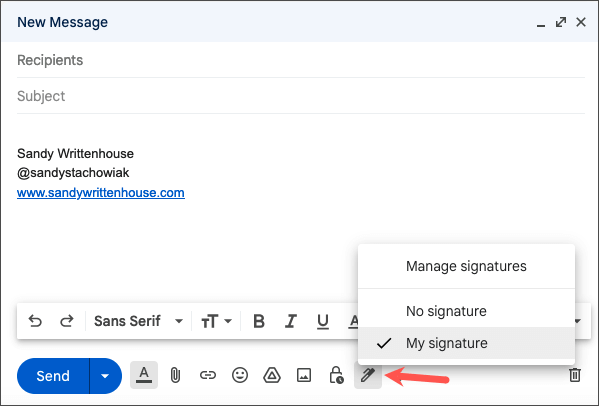
Cómo crear una firma en Outlook y Hotmail
Ya sea que tenga una dirección de correo electrónico de outlook.com o hotmail.com, puede crear su firma en el aplicación móvil de Outlook o en el sitio web de Microsoft Outlook.
En la aplicación móvil de Outlook
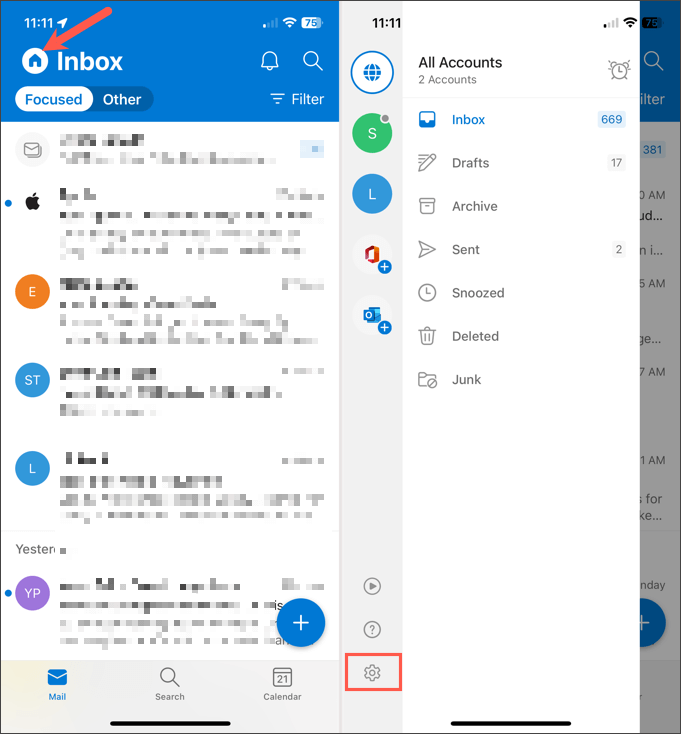
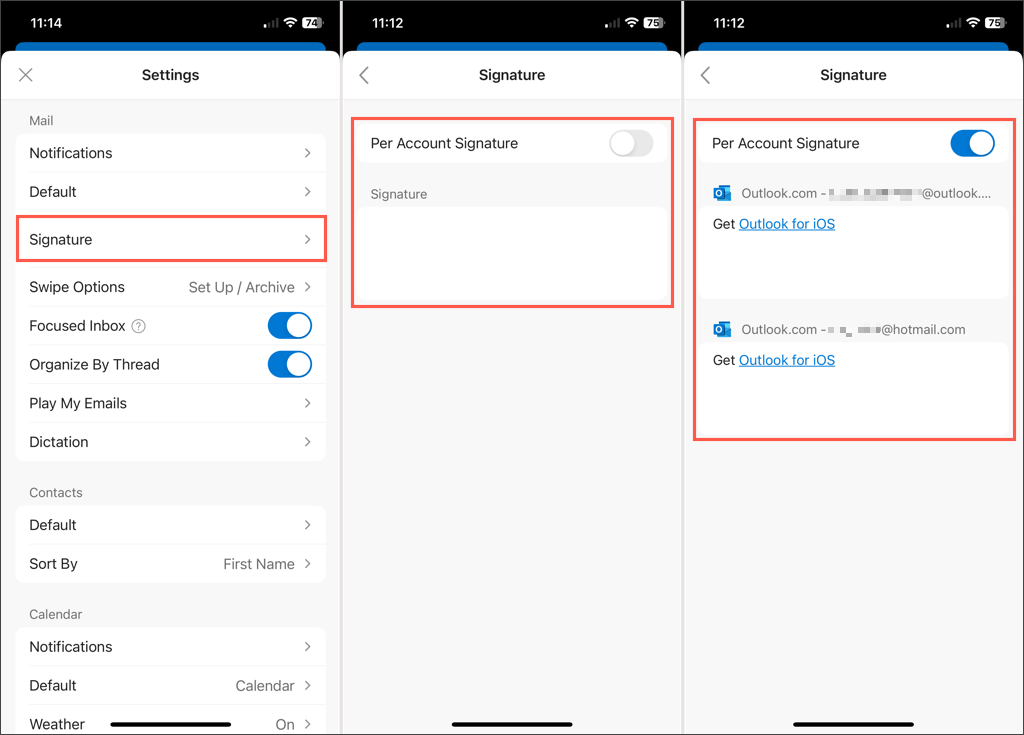
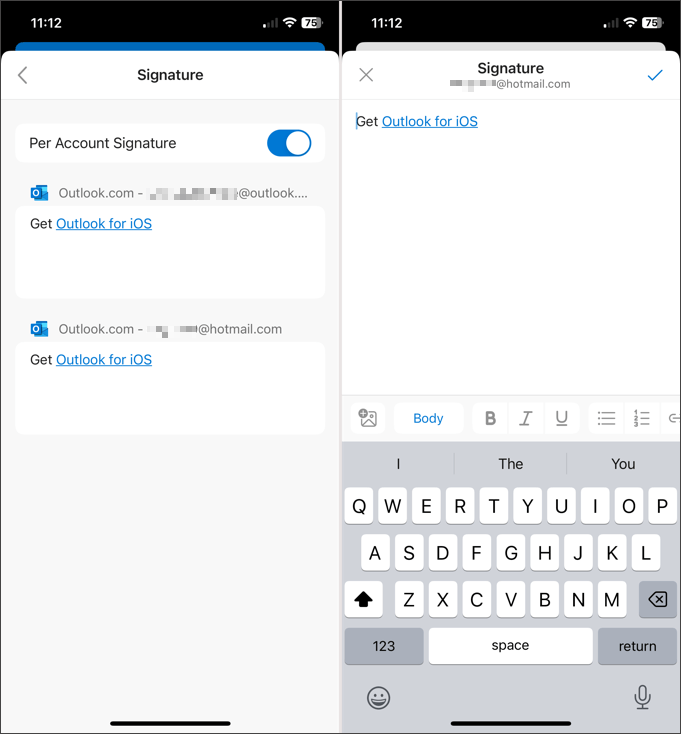
Toca la flecha hacia atrásen la parte superior izquierda para salir y la Xpara cerrar la Configuración. Tus cambios se guardan automáticamente.
En el sitio web de Outlook
Visita perspectiva en la web e inicia sesión. Luego, sigue estos pasos para crear tu firma de correo electrónico.
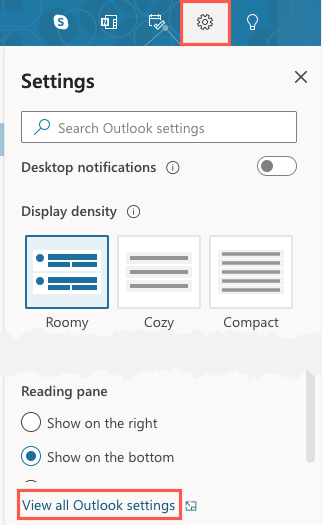
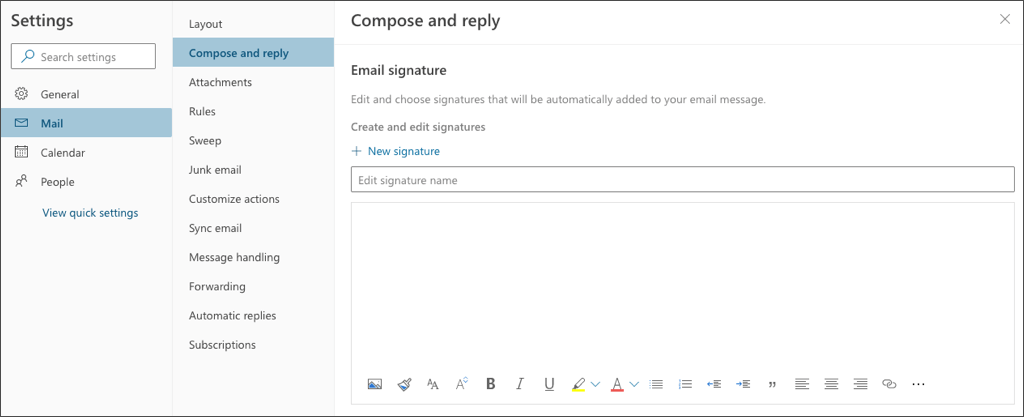
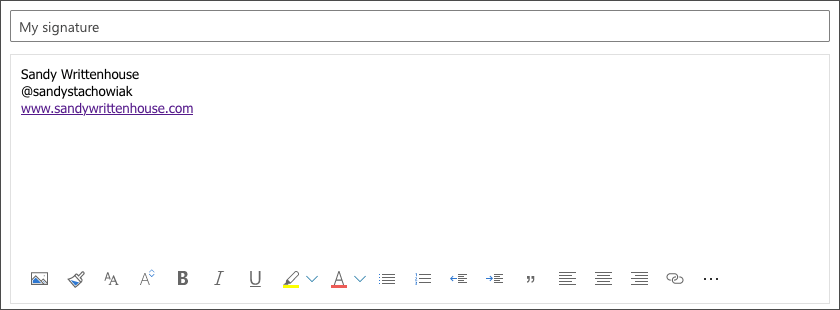
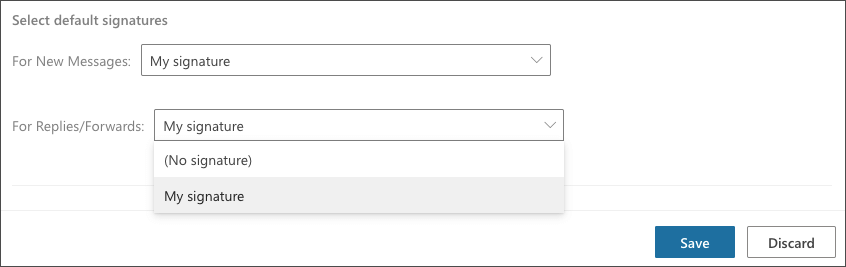
Para configurar firmas adicionales, siga los pasos 1 a 3 anteriores. Luego, selecciona Nueva firmay sigue los pasos restantes.
Si también usas Outlook en Windows o Mac, echa un vistazo a cómo agregar una firma a Outlook en esas plataformas.
Seleccione una firma en el sitio web de Outlook
Si no selecciona una firma predeterminada en Outlook o desea elegir una diferente para el correo electrónico actual, esto es sencillo.
En la barra de herramientas en la parte inferior de la ventana Nuevo correo, seleccione los tres puntosen el extremo derecho. Vaya a Insertar firmay seleccione la firma en el menú emergente..
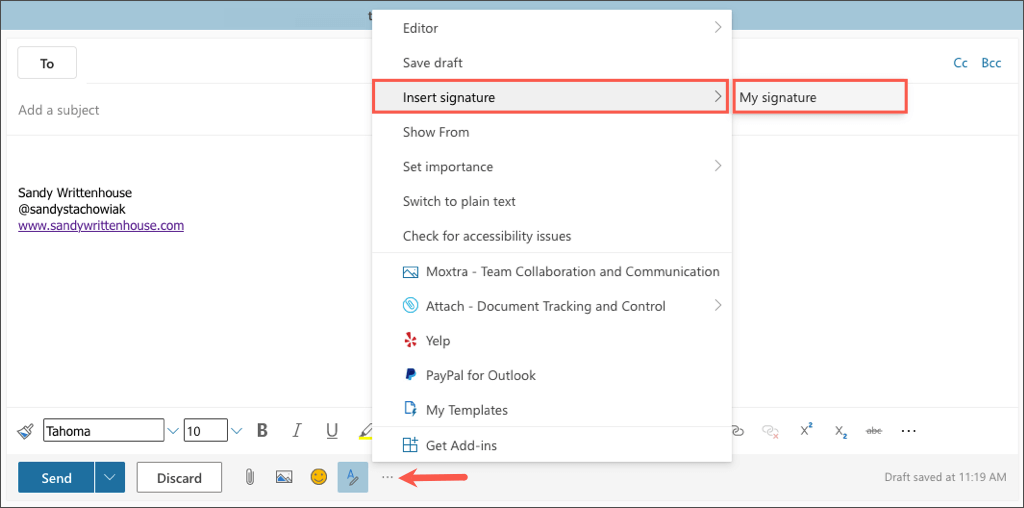
Cómo crear una firma en Yahoo Mail
¿Sigues usando Yahoo para tu correo electrónico? Si es así, puede crear una firma en la aplicación móvil o en el sitio web al igual que los otros servicios de correo electrónico enumerados aquí.
En la aplicación móvil Yahoo Mail
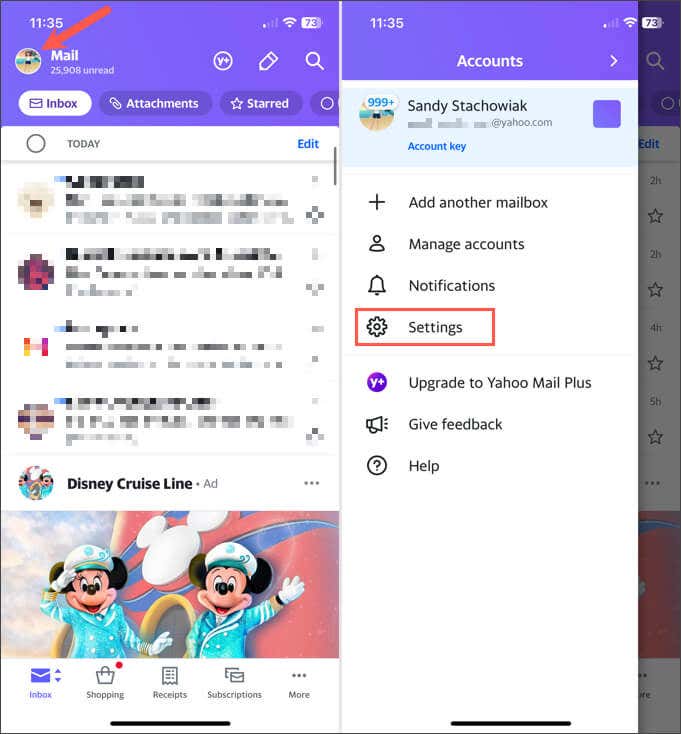
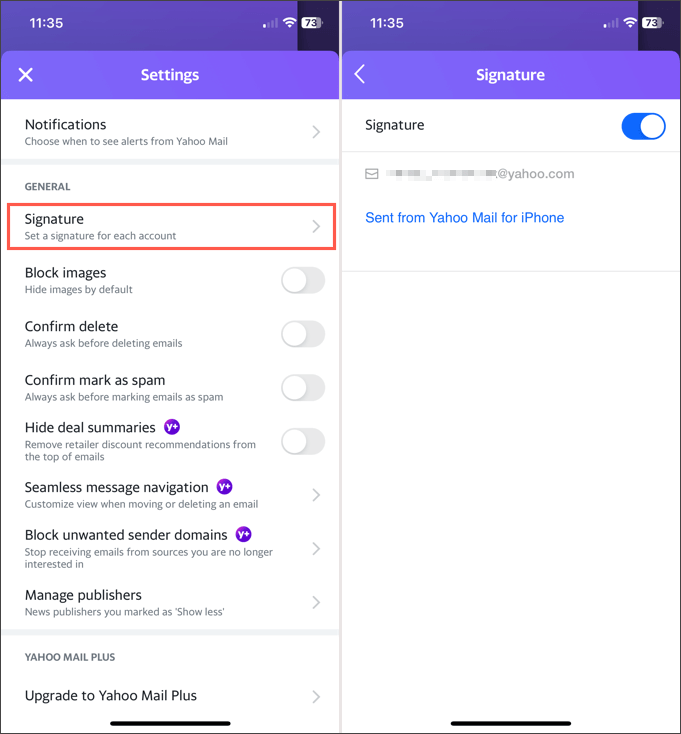
Toca la flecha hacia atrásen la parte superior izquierda para salir y la Xpara cerrar estas configuraciones. Tus cambios se guardan automáticamente.
En el sitio web de Yahoo Mail
Visita Yahoo Mail en la web e inicia sesión. Luego, sigue estos pasos para crear tu firma de correo electrónico.
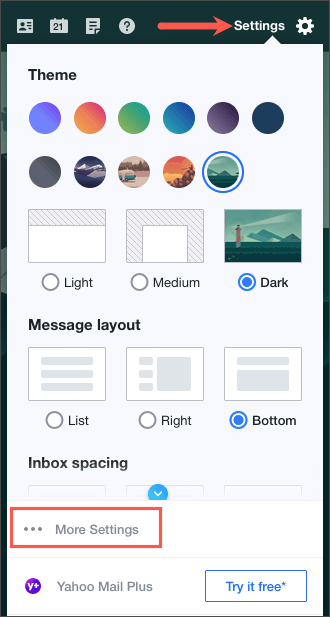
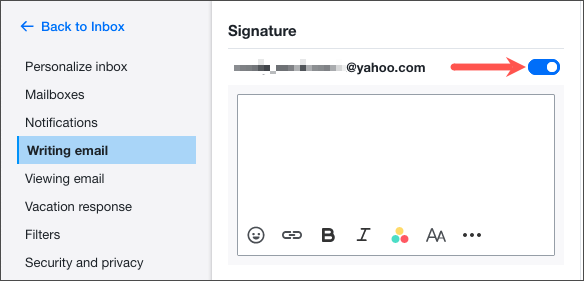
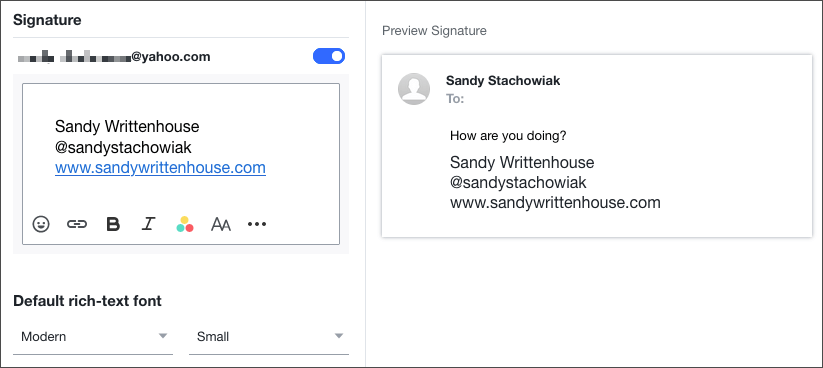
Cuando termines, puedes usar el enlace Volver a la bandeja de entradaen la parte superior izquierda. Su firma se guarda y se agrega automáticamente a sus correos electrónicos salientes.
Cómo crear una firma en iCloud Mail
Si usar correo iCloud es tu servicio de correo electrónico preferido, puedes crear una firma allí en la web o en tu iPhone o iPad tan fácilmente como los demás anteriores.
En la aplicación móvil Apple Mail
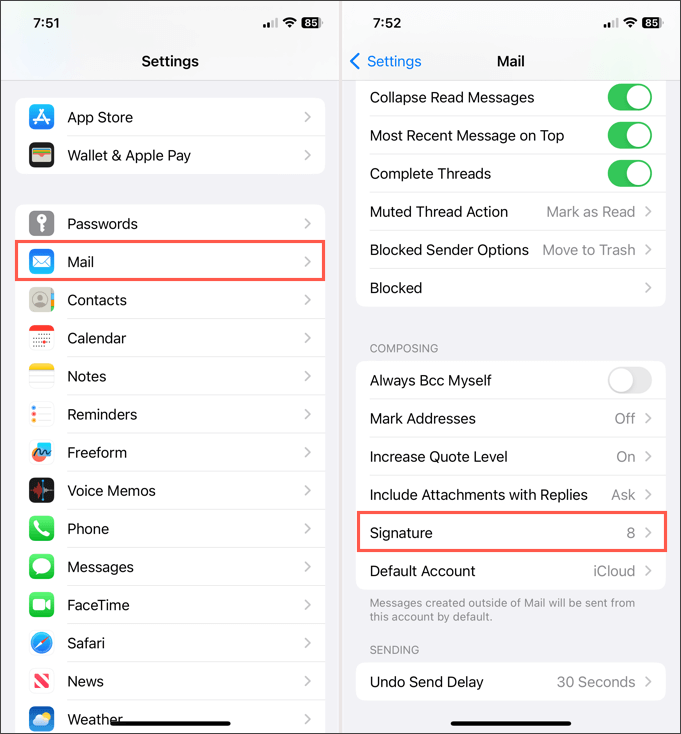
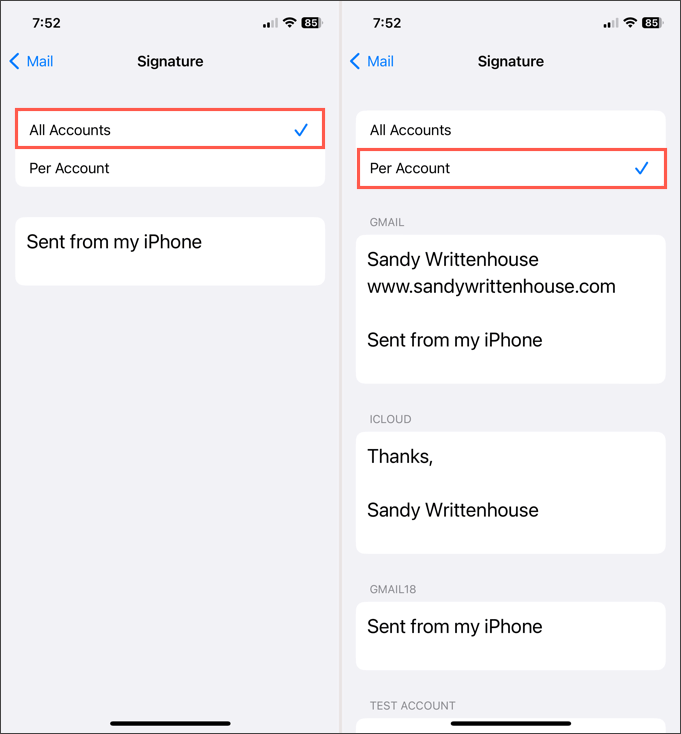
Toca la flecha hacia atrásen la parte superior izquierda para salir. Su(s) firma(s) se agregarán automáticamente a sus correos electrónicos salientes.
En el sitio web de iCloud
Visita Correo iCloud en la web e inicia sesión. Luego, sigue estos pasos para crear tu firma de correo electrónico.
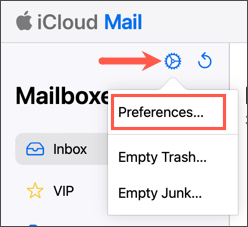
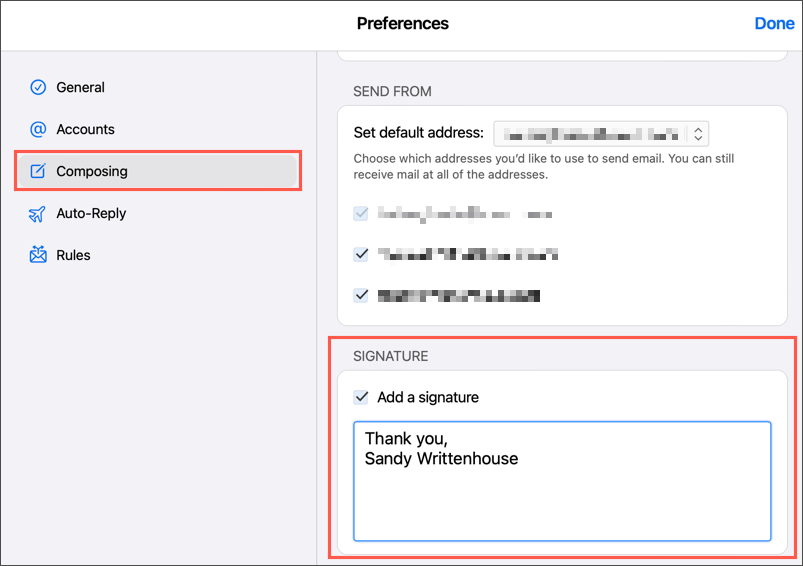
Tu nueva firma se agrega automáticamente a todos los correos electrónicos que envías desde iCloud Mail en la web.
Ahorre tiempo con una firma
Una firma de correo electrónico le brinda una manera rápida y fácil de proporcionar sus datos de contacto, enlaces a redes sociales o incluso un descargo de responsabilidad si su empresa lo requiere. Sin tener que escribir esta información manualmente cada vez, simplemente crea una firma y listo.
Para obtener más información, consulta cómo utilizar firmas de correo electrónico HTML para tus mensajes.
.